Как отключить автоматический поворот экрана в Windows 11/10
Автоматический поворот экрана(Automatic Screen Rotation) распространен среди тех, кто использует устройства с большим экраном, такие как телефоны и ноутбуки, для чтения или просмотра видео. Если ваше устройство оснащено датчиками гироскопа и акселерометром, Windows 11/10 может повернуть экран в портретный или альбомный режим, чтобы разместить просматриваемый контент. Хотя на бумаге это кажется удобной функцией, и в большинстве случаев это так и есть, иногда она может вас немного раздражать. Автоповорот(Auto) может мешать просмотру, поэтому вы можете отключить его на своем ПК. Есть несколько способов сделать это. В этой статье мы обсудим, как отключить автоповорот(Auto) в Windows 11/10 .
Как отключить автоматический поворот экрана(Automatic Screen Rotation) в Windows 11/10
Есть три способа отключить автоматический поворот экрана на вашем устройстве Windows . Имейте(Bear) в виду, что этот параметр распространяется только на определенные устройства Windows , как указано выше. Это означает, что если вы не видите обсуждаемых параметров, значит, ваше устройство не предлагает эту функцию. Вот краткое изложение всего, что мы будем обсуждать в этой статье.
- Через настройки Windows
- Через Центр действий
- Через редактор реестра.
1] Отключите автоматический поворот экрана в настройках Windows.(Windows Settings)
- Откройте настройки Windows(Windows Settings) , нажав комбинацию клавиш Windows + ’
- На главной странице настроек
- Выберите систему
- Нажмите на подопцию «Отображение».
- Под заголовком « Масштаб(Scale) и макет(Layout) » вы увидите параметр « Блокировка вращения(Rotation Lock) ».
- Выключите его и закройте окно настроек .(Settings)
2] Отключите автоматический поворот экрана через Центр уведомлений .(Action Center)
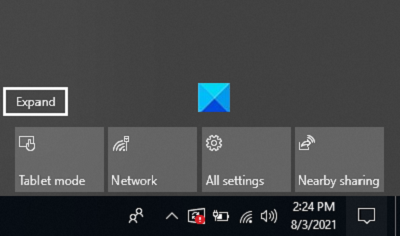
- Центр уведомлений(Action Center) — это кнопка в крайнем правом углу панели задач, значок в виде облачка чата. Нажмите(Click) на него
- Вы увидите только несколько вариантов из первых рук, поэтому нажмите « Развернуть ».(Expand)
- Если вы обнаружите, что опция блокировки вращения(Rotation Lock) включена, нажмите на нее, чтобы отключить ее.
3] Отключите(Turn) автоматический поворот экрана через редактор реестра.(Registry Editor)
Наконец, то же самое изменение можно внести через редактор реестра(Registry Editor) . Пользователи должны иметь в виду, что любые изменения, внесенные в ваш реестр(Registry) , если они не будут сделаны должным образом, могут нанести непоправимый ущерб вашему компьютеру. Таким образом, вам рекомендуется сделать резервную копию существующих настроек реестра, прежде чем вносить какие-либо изменения.
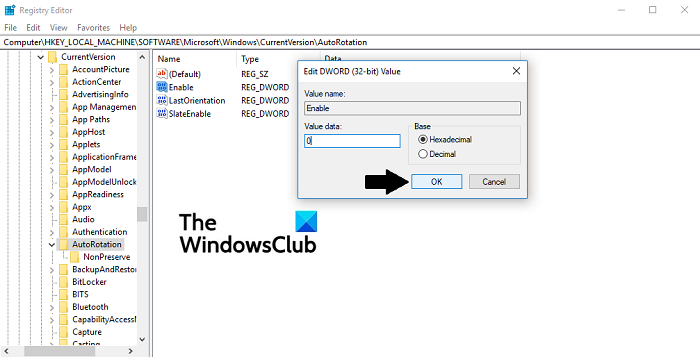
- Откройте диалоговое окно « Выполнить(Run) », нажав клавиши Windows + «R».
- Введите «Regedit» и нажмите Enter
- В адресной строке сверху вставьте следующее местоположение
HKEY_LOCAL_MACHINE\SOFTWARE\Microsoft\Windows\CurrentVersion\AutoRotation
- Здесь вы увидите значение DWORD с именем Enable . Щелкните его правой кнопкой мыши(Right-click) и выберите « Изменить ».(Modify)
- Измените(Change) данные его битового значения с 1 на 0 и нажмите «ОК», чтобы сохранить изменения.
- Закройте редактор реестра(Registry Editor) и перезагрузите компьютер, чтобы изменения вступили в силу.
Если вы хотите отменить этот процесс, просто перейдите к тому же значению DWORD и верните его значение(Value) 1.
СОВЕТ(TIP) : Средство устранения неполадок датчиков Windows(Windows Sensors Troubleshooter) от Microsoft устранит проблемы, связанные с датчиками местоположения(Location) , поворотом экрана(Screen Rotation) , движением(Motion) и другими датчиками на вашем ПК с Windows.
Как исправить экран компьютера, когда он увеличен?
Если вы заметили, что текст и значки на экране вашего компьютера больше, чем обычно, скорее всего, включена экранная лупа Windows(Windows Magnifier) . Хотя эта настройка может быть у нас иногда, это не всегда так. Вы можете нажать клавиши Windows и Esc вместе, чтобы выключить его. Настройки легкого(Ease) доступа также могут помочь вам изменить их. Если вы хотите вручную уменьшить размер значка, скажем, на рабочем столе(Desktop) , нажмите кнопку Ctrl и прокрутите вниз мышь.
Мы надеемся, что этот пост смог внести некоторую ясность в автоматический поворот экрана(Automatic Screen Rotation) на компьютерах с Windows и в то, как вы можете отключить его, если хотите.
Related posts
Как выполнить Automatic Startup Repair в Windows 10
Как использовать встроенные инструменты Charmap and Eudcedit Windows 10
Как включить или Disable Archive Apps feature в Windows 10
Как сопоставить Network Drive или добавить FTP Drive в Windows 11/10
Как изменить News and Interests Feed Language в Windows 11/10
Как выключить или на Airplane Mode в Windows 10
Что зарегистрирует этот Program для Restart DO в Windows 11/10?
ChkDsk Command Line Options, Switches, Parameters в Windows 10
Что такое Windows Feature Experience Pack в Windows 10?
Как включить или отключить зарезервированную Storage в Windows 11/10
WinSxS Folder в Windows 10 объяснил
Как отключить Windows Presentation Settings на Windows 11/10
System & User Environment Variables в Windows 10 объяснил
Как использовать Magnifier в Windows 10 - Советы и хитрости
Как скрывать или отключить административные инструменты в Windows 10
Как изменить настройки Alt+Tab в Windows 10
Как включить и Use Remote Desktop Connection в Windows 10
Что такое Telnet? Как включить Telnet на Windows 10?
Как вставить символ степени на Windows 11/10
Miracast не работает на Windows 10 после обновления
